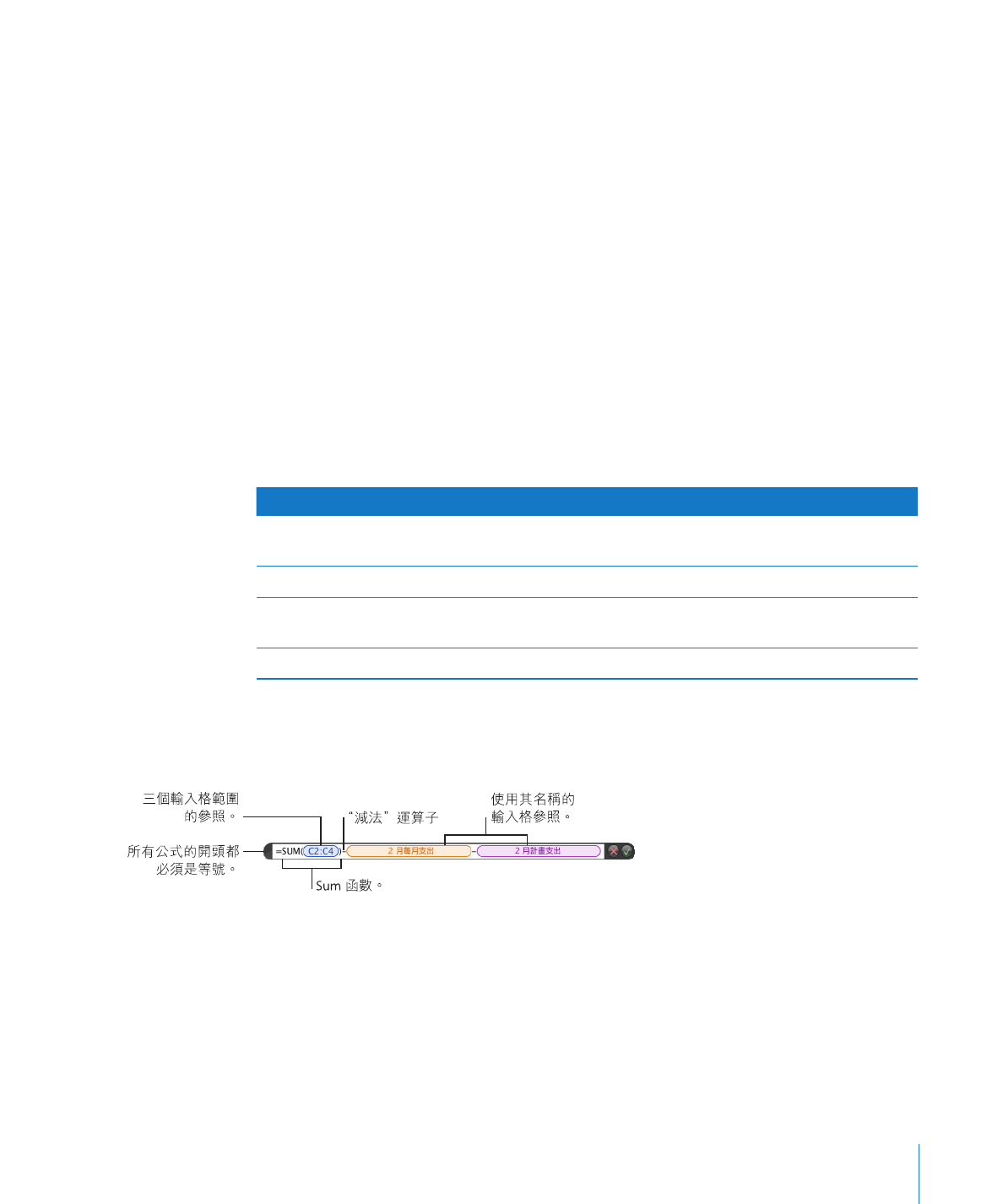
使用公式編輯器來加入和編輯公式
“公式編輯器”具有可存放公式的文字欄位。當您將輸入格參照、運算子、函數
或常數加入一個公式時,它們看起來與“公式編輯器”中的項目相似。
您可以使用下列方法處理“公式編輯器”:
若要打開“公式編輯器”,請執行以下其一:
m
選擇表格輸入格,然後輸入等號(
=)。
Â
按兩下包含公式的表格輸入格。
Â
請選擇表格輸入格,按一下工具列中的“函數”,然後從彈出式選單中選擇
Â
“公式編輯器”。
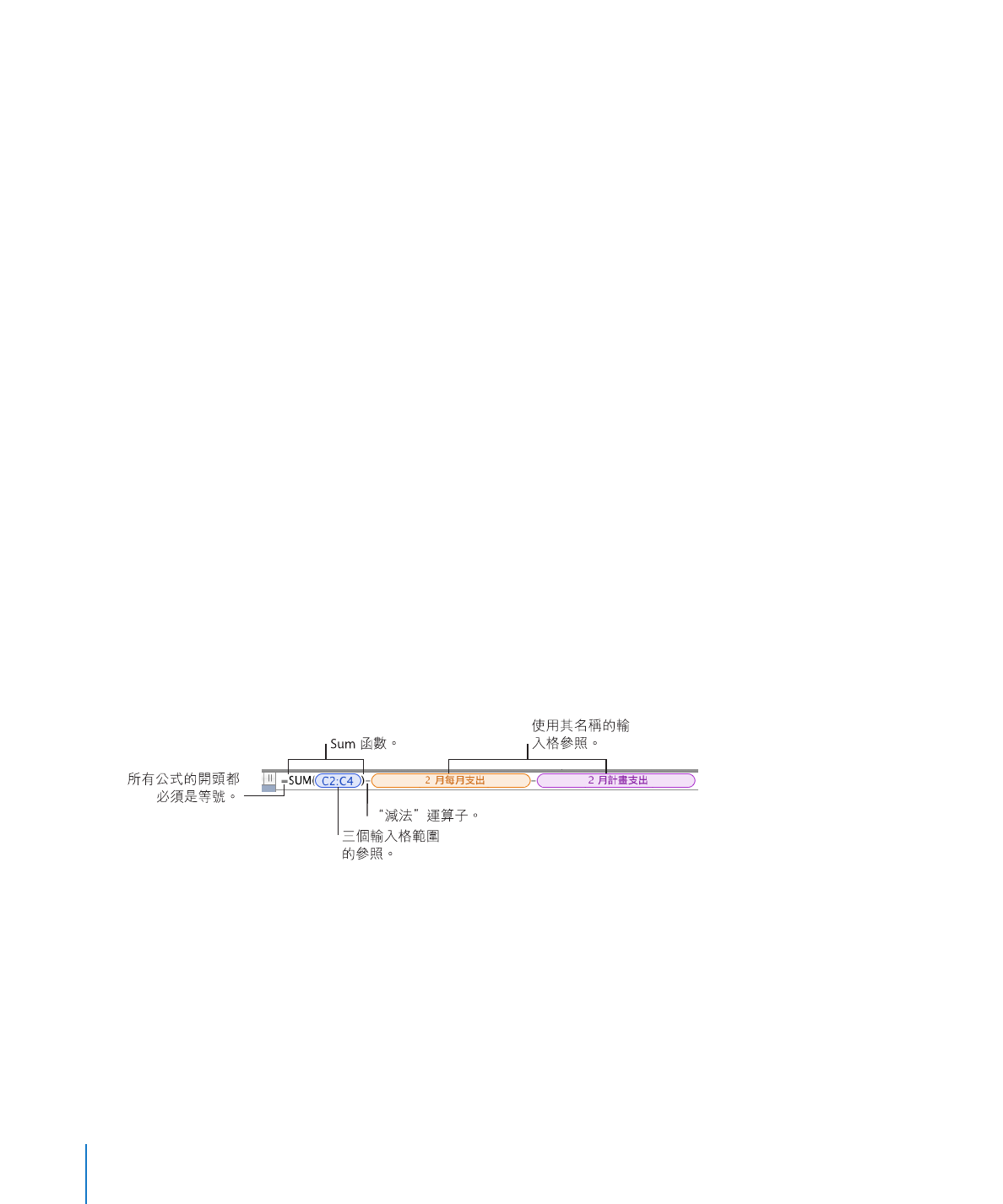
選擇表格輸入格,然後選擇“插入”
>“函數”>“公式編輯器”。
Â
選擇包含公式的輸入格,然後按下
Option + Return 鍵。
Â
“公式編輯器”會在所選的輸入格上開啟,但您可以搬移它。
若要移動“公式編輯器”,請將指標停留在“公式編輯器”的左側,直到指標變
m
成手的形狀為止,然後進行拖移。
若要建立自己的公式,請執行下列作業:
m
若要將運算子或常數加入文字欄位,請放置插入點並輸入文字。您可以使用方
Â
向鍵在文字欄位中移動插入點。請參閱第
125 頁「在公式中使用運算子」來瞭
解可用運算子的相關資訊。當您的公式需要運算子(但尚未加入運算子)時,
系統會自動插入
+ 運算子。如有需要,請選擇 + 運算子,然後輸入不同的運
算子。
若要將輸入格參照加入文字欄位,請放置插入點並依照第
Â
122 頁「指向公式中
的輸入格」的指示來操作。
若要將函數加入文字欄位,請放置插入點並依照第
Â
119 頁「將函數加入公式」
的指示來操作。
若要從文字欄位中移除元件,請選擇元件,然後按
Delete 鍵。
m
若要儲存更改,請按
Return 鍵、Enter 鍵或按一下“公式編輯器”中的“接受”
m
按鈕。您也可以按一下表格外部。
若要關閉“公式編輯器”並取消所做的任何更動,請按
Esc 鍵或按一下“公式編
輯器”中的“取消”按鈕。